I arbeidsfilen til denne opplæringen finner dere den teksturerte versjonen av fjellet. Geländemaske-Shader er, akkurat som den fysiske himmelen vi bruker som bakgrunn og belysning, forbeholdt eierne av CINEMA-4D-variantene Visualize og Studio.
Dere kan selvfølgelig senere bruke det ferdige materialet til hvilket som helst objekt. Men siden innstillingene til Geländemaske-Shader også direkte påvirker størrelsen eller høyden av objektet, er det i de fleste tilfeller nødvendig med tilpasninger.
Oppsettet av scenen
For fjellet har jeg hentet en landskapsmodell fra paletten med grunnobjekter.

Målene, segmenteringen og de andre landskapsegenskapene kan dere se på følgende bilde hvis dere ønsker nøyaktig samme resultat. For at oppdelingen skal bli så jevn som mulig, er også segmenteringen for dybden til landskaps-objektet tilsvarende økt.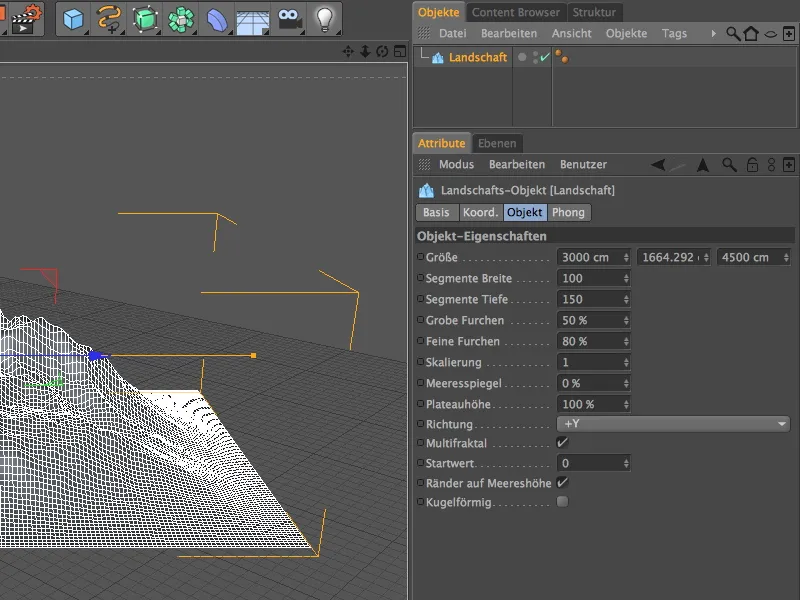
Siden denne relativt moderate oppdelingen av landskapsobjektet fører til en ganske tandete fjellstruktur, legger vi i tillegg landskapsobjektet inn i en HyperNURBS-bur, for å glattere overflaten.
I innstillingsdialogen for HyperNURBS-objektet er det nok med en dobbel oppsplitting ved rendringen. Hvis dere også ønsker å se denne glattede versjonen i redigeringsvisningen, kan dere alternativt øke parameteren Redigeringsoppsplitting …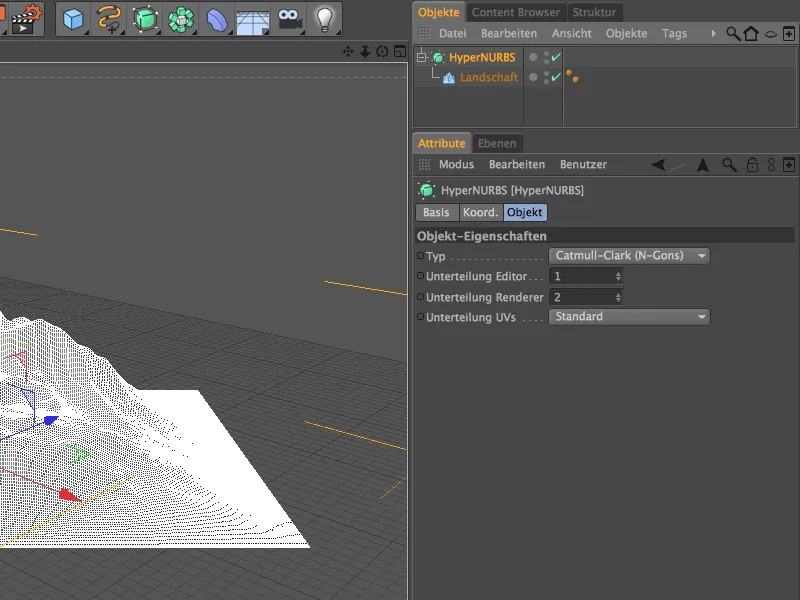
… eller i menyen Valg>Detaljnivå i redigeringsvisningen pålegge bruken av Rendringsdetaljnivået for visningen.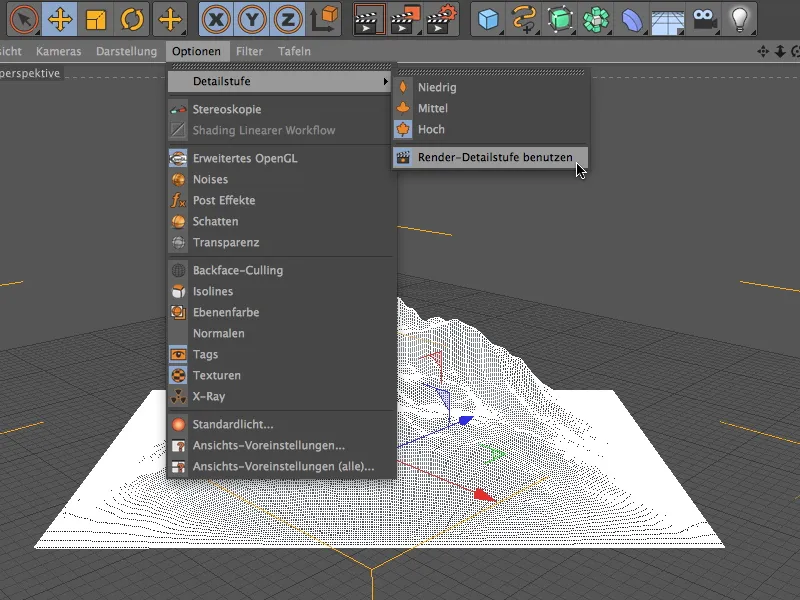
For å raskt og enkelt komme til en brukbar bakgrunn, sammen med en naturlig belysning av uteområdet, er den fysiske himmelen, tidligere kjent som Sky før versjon 13, et godt alternativ.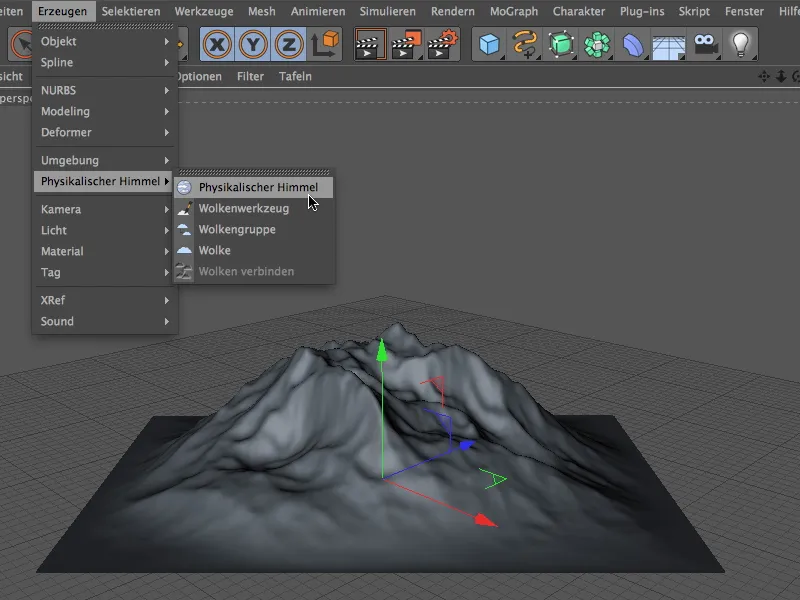
De grunnleggende innstillingene for den fysiske himmelen utfører vi på siden for tids- og posisjon i innstillingsdialogen. Her skjuler det seg også en annen, mindre nyhet i versjon 13 - det forbedrede tids- og dato-grensesnittet. I mitt eksempel bruker jeg en formiddag i juni. Alle de andre parametrene for den fysiske himmelen har jeg forlatt uendret i mitt eksempel - dere kan gjerne utvide himmelen ytterligere.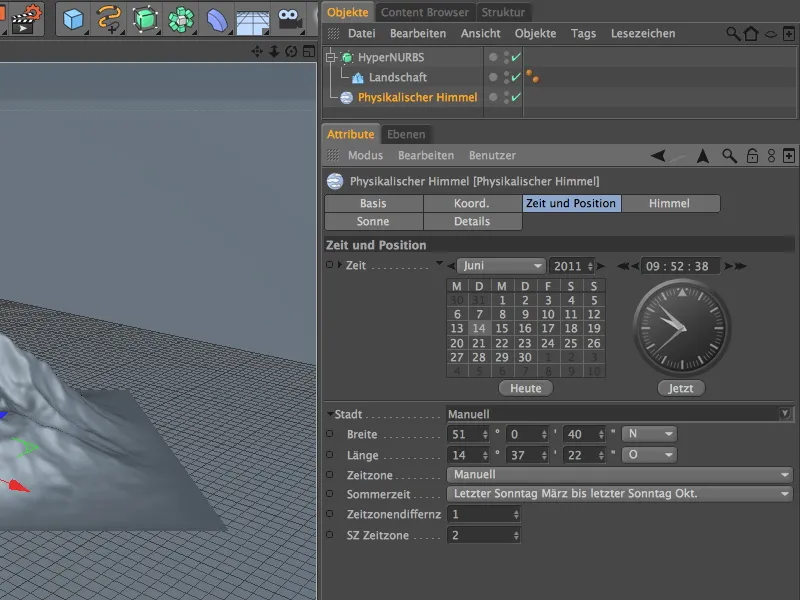
En delrendring viser den nåværende tilstanden for scenen. La oss endelig ta oss av materialet for fjellet.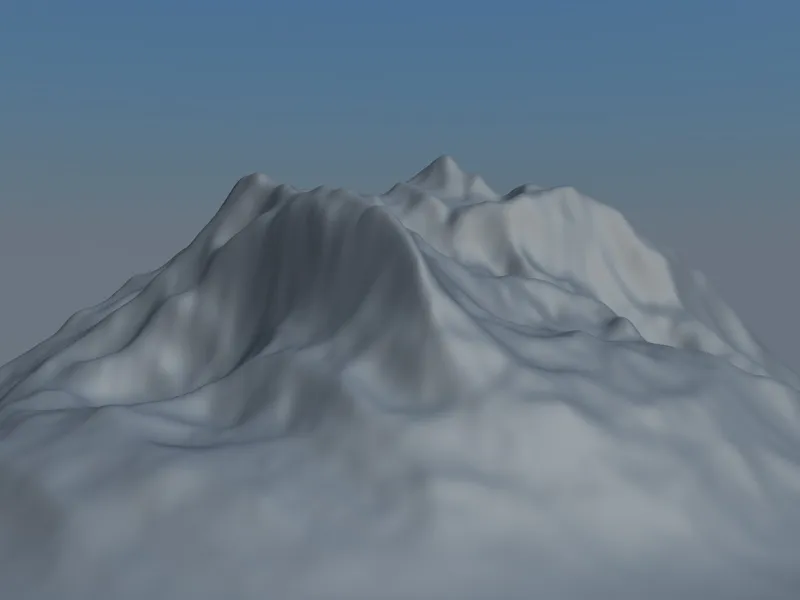
Materiale for fjellet
Ved å dobbeltklikke på et ledig område i materialebehandleren oppretter vi et nytt materiale med et beskrivende navn. På siden for basis i innstillingsdialogen aktiverer vi color- og relieff-kanalen. Den standardaktiverte glanskanalen kan deaktivere for vårt eksempel.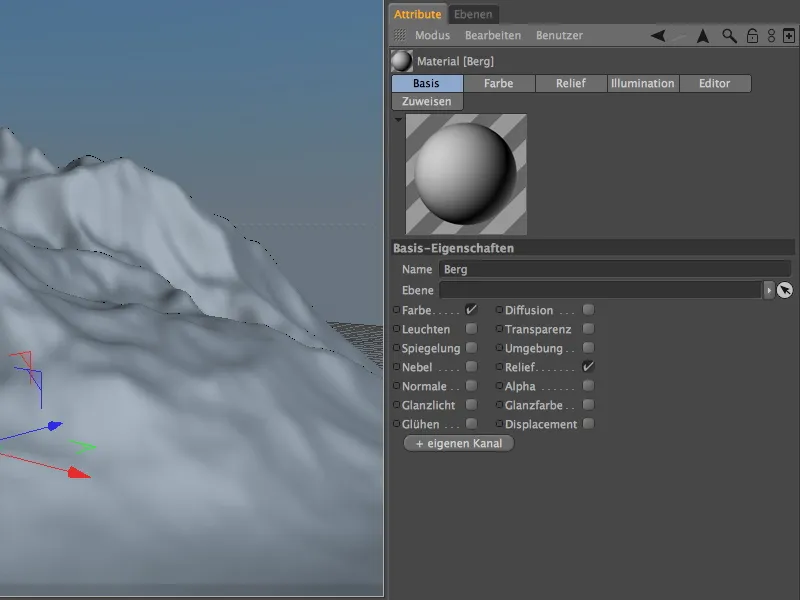
La oss starte med color-kanalen. Geländemaske-Shader har oppgaven med å kombinere to forskjellige teksturer eller shader overflate- eller helningsavhengig med hverandre. Fusion-Shader gir oss denne såkalte maskenkanalen for dette formålet, derfor laster vi først inn denne shaderen som tekstur i color-kanalen via pilknapp-menyen.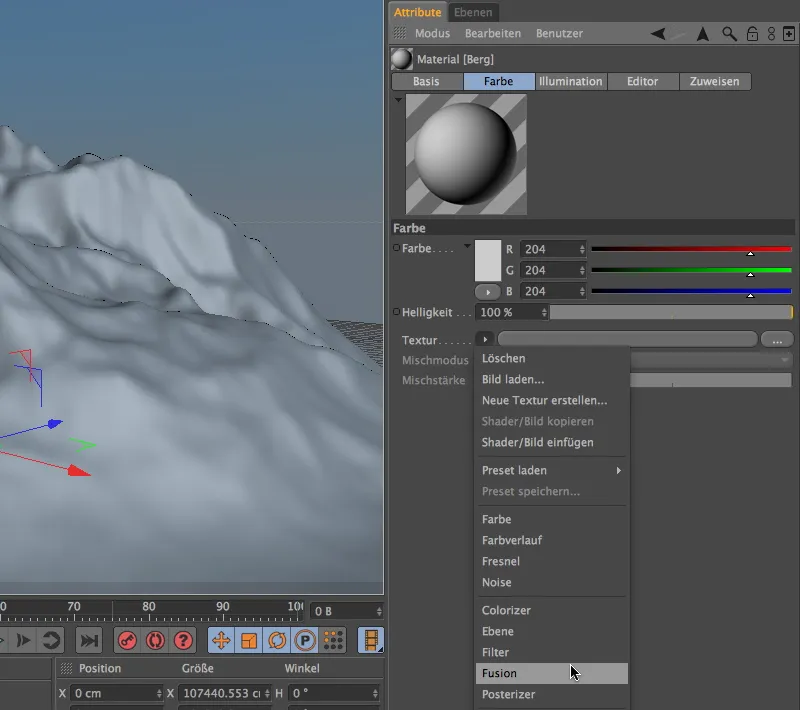
Ved å klikke på teksturknappen fylt med Fusion-Shader kommer vi til innstillingsdialogen for Fusion-Shader. Der aktiverer vi først alternativet bruk maske, for å kunne tildele en maskenkanal med en shader.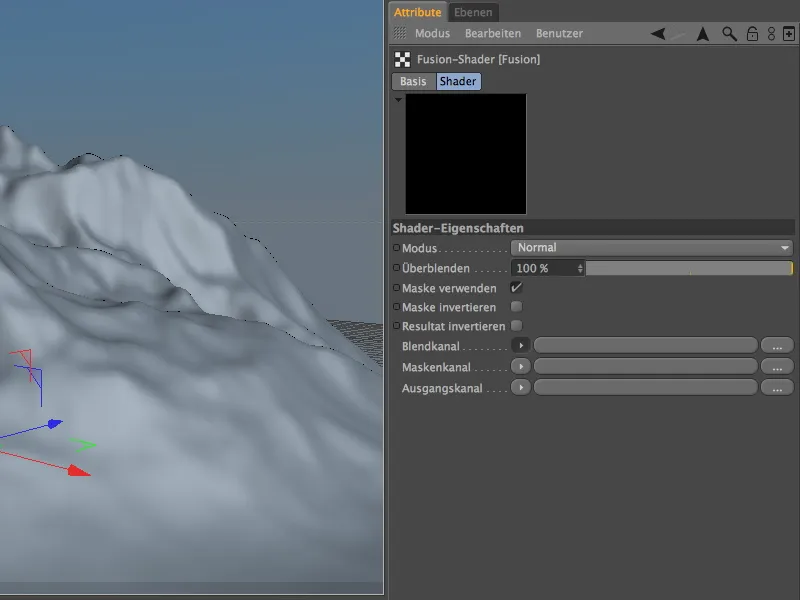
Inne i Fusion-Shaderen tar vi først hånd om utgangskanalen. I denne kanalen definerer vi den "snøfrie" fjellstrukturen. For å kunne opprette denne strukturen med noen overlagte Noise-Shadere, laster vi inn plan-Shaderen i utgangskanalen via menyen i pilknappen.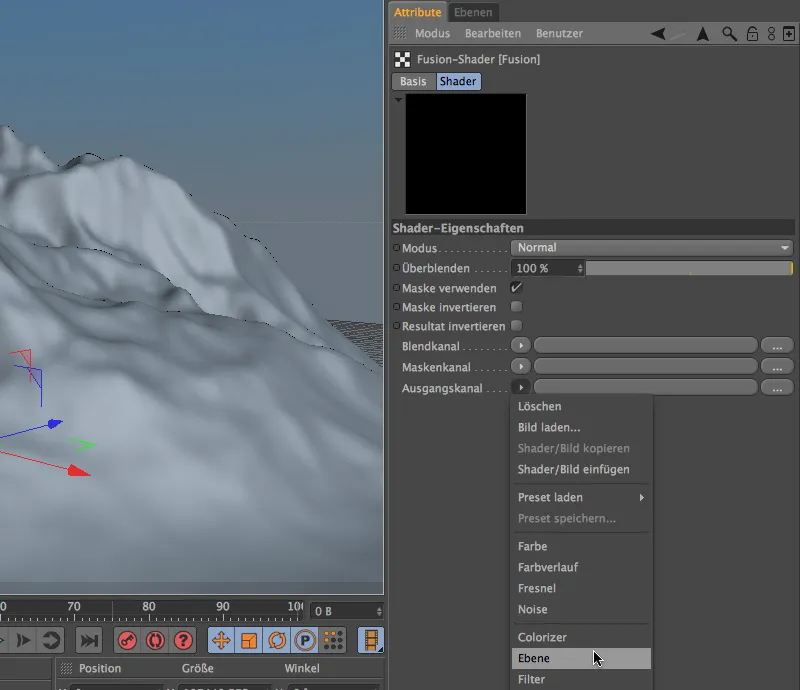
Ved å klikke på knappen for plan-Shaderen kommer vi til innstillingsdialogen, eller bedre sagt, til lagadministrasjonen for Shaderen. Bildet nedenfor viser den firedelte strukturen til min plan-Shader, bestående av en color-Shader som base og tre forskjellige, overlagrede Noise-Shadere via multipliser- eller addér-blendmodi.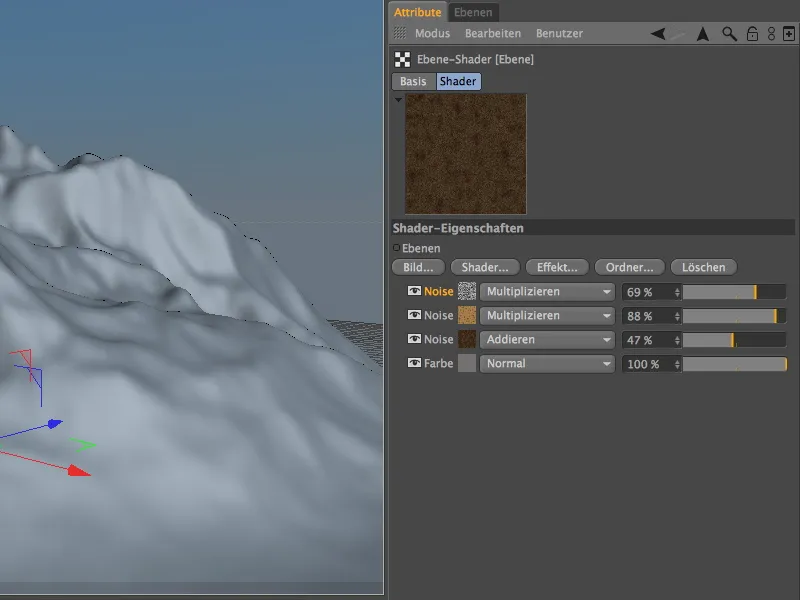
For de som ønsker nøyaktig samme resultat for fjellstrukturen, presenterer jeg kort de fire shader-lagene. En enkel farge-shader brukes som grunnlag.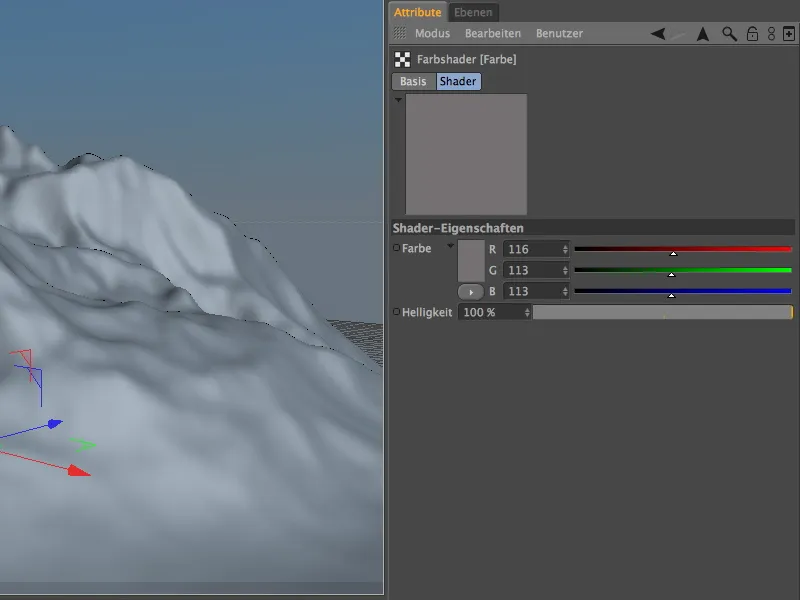
Deretter følger en første støy-shader for den grove fjellstrukturen. Texturparameteret fører til at materialet senere orienterer seg etter teksturtaggen til det teksturerte objektet.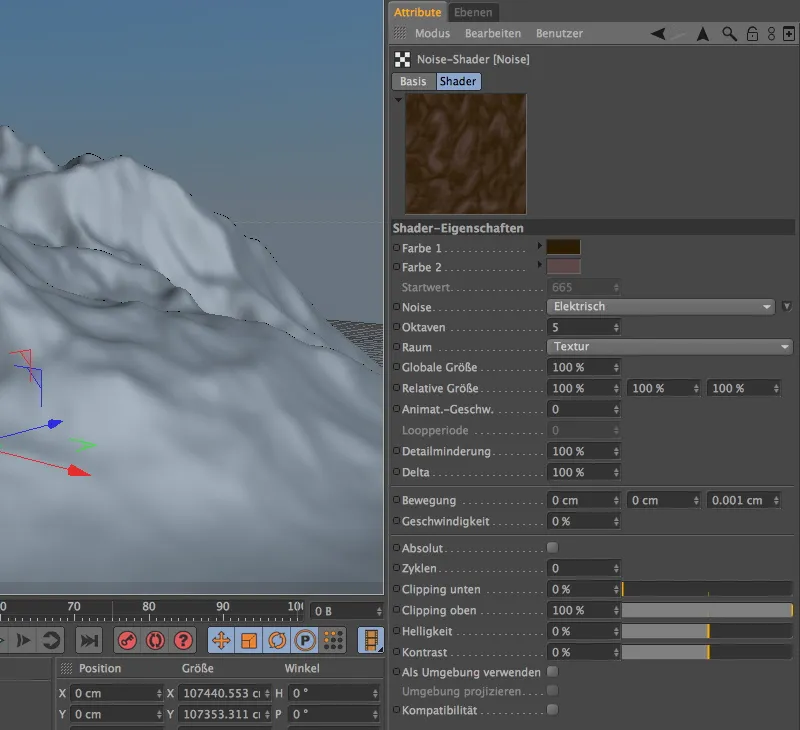
En andre, litt finere oppløst støy-shader gir de fargede aksentene i fjellstrukturen. Selvfølgelig trenger vi her også texturparametret for et enhetlig resultat.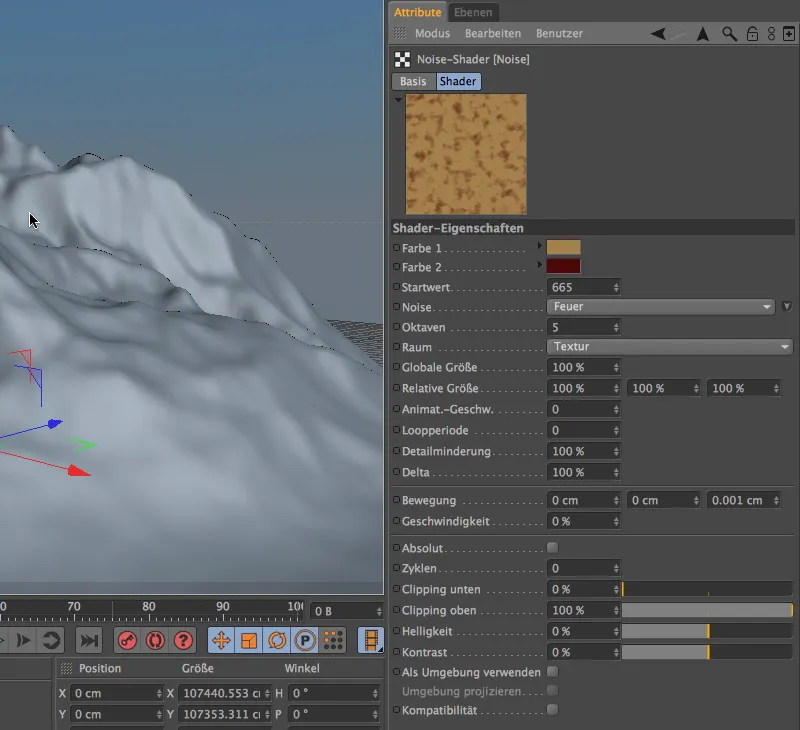
Den siste finpussen oppnår vi med en fin støy-shader med en lav global størrelse på 10%. Den overlapper alle underliggende shader og gir fjellet en lett porøs overflatestruktur.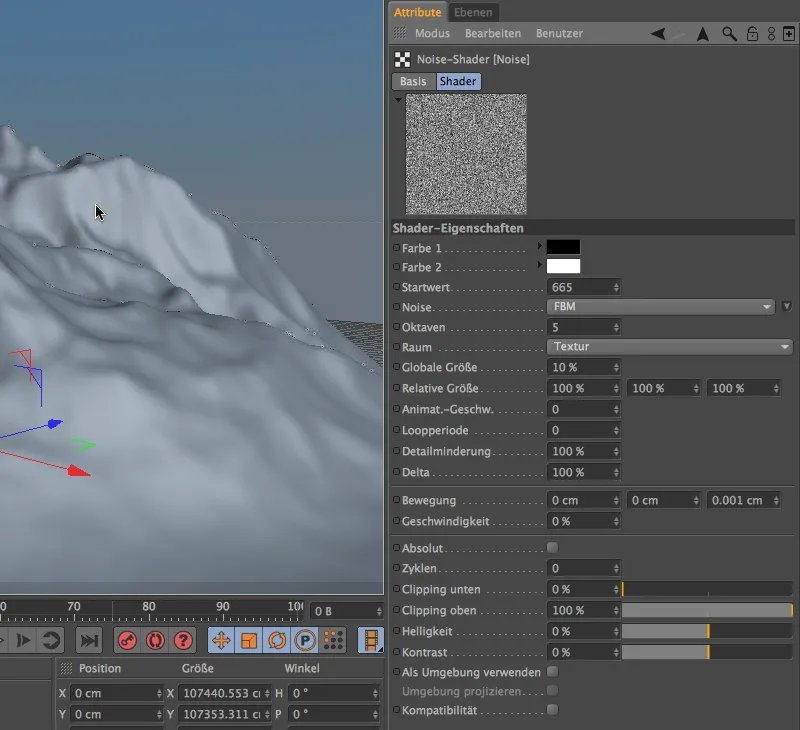
Etter at utgangskanalen nå er forsynt med fjellstrukturen, tar vi oss av blendlaget neste. For vårt formål er enkel farge-shader tilstrekkelig på dette stadiet...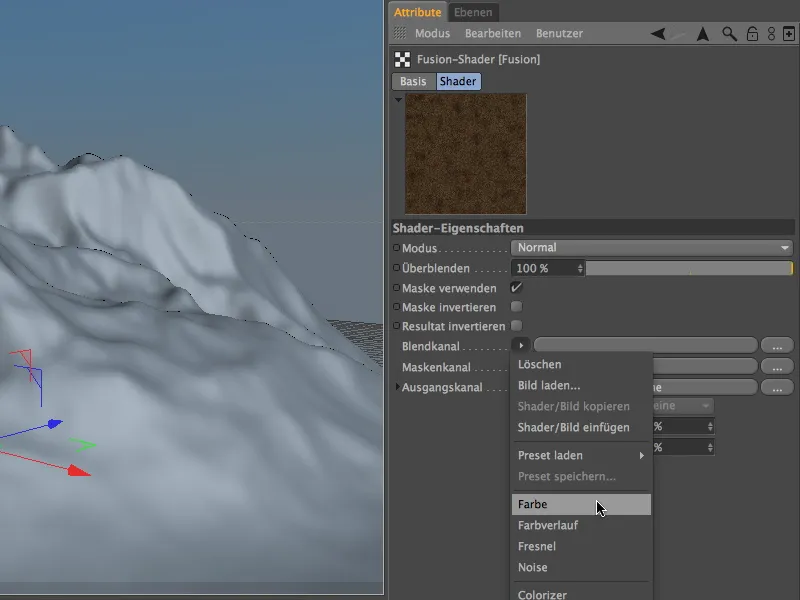
...som vi gir fargen hvitt til. Hvis du vil utvikle snødekket videre, kan du også bruke en lag-shader og noen støy-lag for å skape ekstra strukturer i snøen.
Nå har endelig terrengmaske-shaderen sin opptreden. I maskenkanalen sørger den for at vårt fjell blir belagt med fjell- eller snøstruktur avhengig av overflaten eller stigningen.
Du finner den i texturmenyen til pilknappen i undermenyen effekter.
Vi kommer til innstillingsdialogen til terrengmaskeskaderen igjen ved å klikke på knappen til shaderen. Definisjonen av shaden deler grovt inn i opplysningene for høyde- og hellingsmaskering.
Området mellom overflateens minimale- og maksimale hellingsprofil er området belagt med blendlaget. I mitt eksempel gjelder dette vinkler mellom 0° og 45°. Alle overflater med større vinkel får tildelt utgangskanalen. Du kan kontrollere overgangen mellom de to kanalene ved å myke opp for begge grensene med en utjevning.
Høydemaskeringen fungerer på en veldig lik måte, men vi beveger oss ikke mellom to vinkler her, men mellom to høydeparametere, i vårt eksempel snøfallets grense.
Parametret støyhøyde sørger for at overgangen mellom kanalene blir ytterligere brutt opp av en støy og ikke blir unaturlig myk.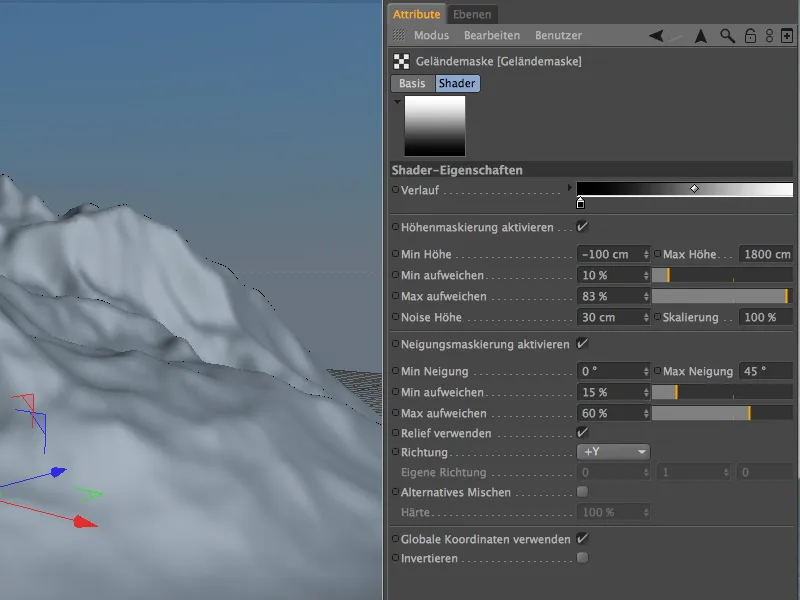
Takket være aktivert alternativ bruk globale koordinater, henviser opplysningene om høydemaskering som jeg bruker i eksempelet, til dimensjonene til landskapsobjektet. For å generere snø allerede på havnivå, starter den minimale høyden rett under 100 cm. Siden høyden på fjellet er ca. 1660 cm, har jeg også lagt til litt buffer her og satt maksimal høyde til 1800 cm.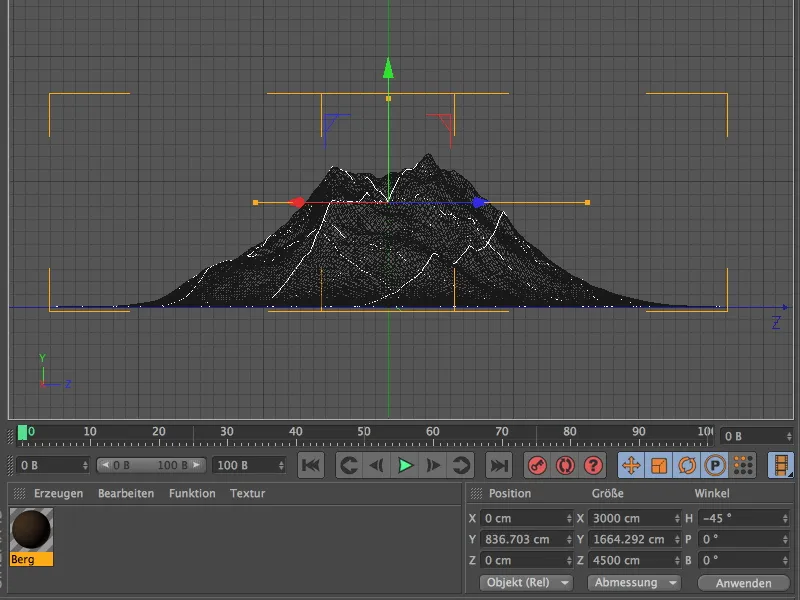
Dermed er terrengmaskeshaderen ferdig konfigurert, så vi kan hoppe tilbake til fargekanalen gjennom shaderens grad-buttons. Relieffkanalen trenger også en tekstur slik at fjellstrukturen på overflaten av fjellene kan utvikle seg godt. Det er naturlig å bruke den nylig opprettede Fusion-shaderen fra fargekanalen igjen. Vi kopierer derfor Fusion-shaderen ved hjelp av kommandoen shader/bildekopiere fra texturmenyen i pilknappen.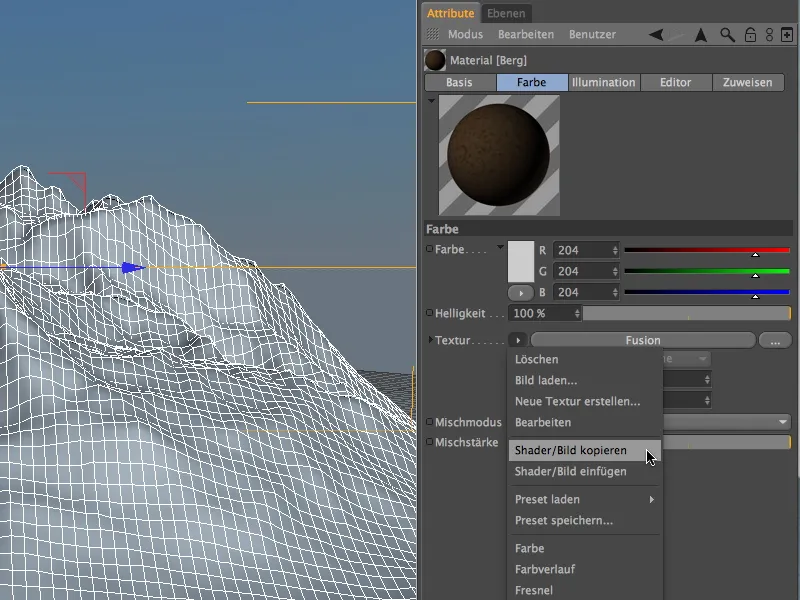
I reliefkanalen legger vi den kopierte Fusion-shaderen igjen gjennom texturmenyen i pilknappen som tekstur for kanalen. I innstillingene på shaderen trenger vi ikke nødvendigvis å endre noe i vårt eksempel, da reliefkanalen også fungerer med fargede teksturer. Vi setter styrken til reliefet på ca. 77%, slik at overflatestrukturen blir tydelig merkbar.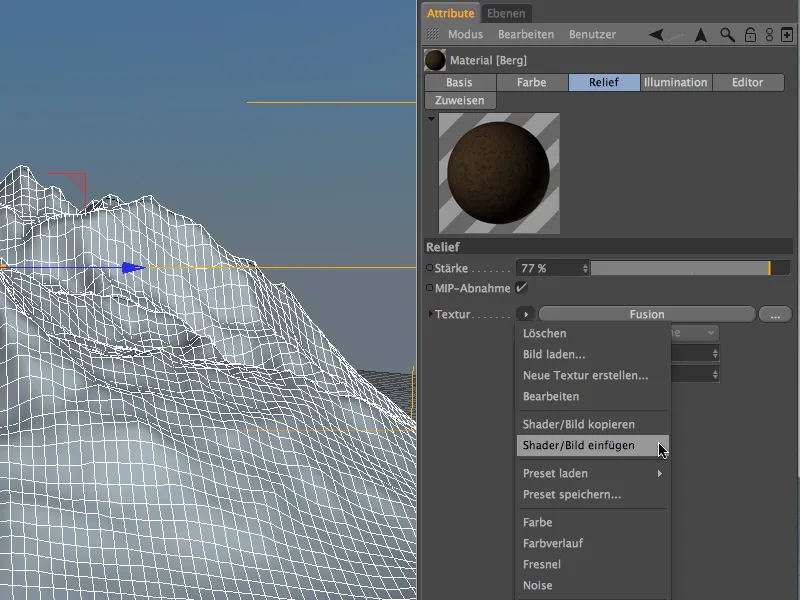
Teksturering av fjellene
Det ferdige materialet for fjellene kan nå tilordnes landskapsobjektet via objektlederen eller gjennom redigereren. Ytterligere endringer av standardparametrene er ikke nødvendig.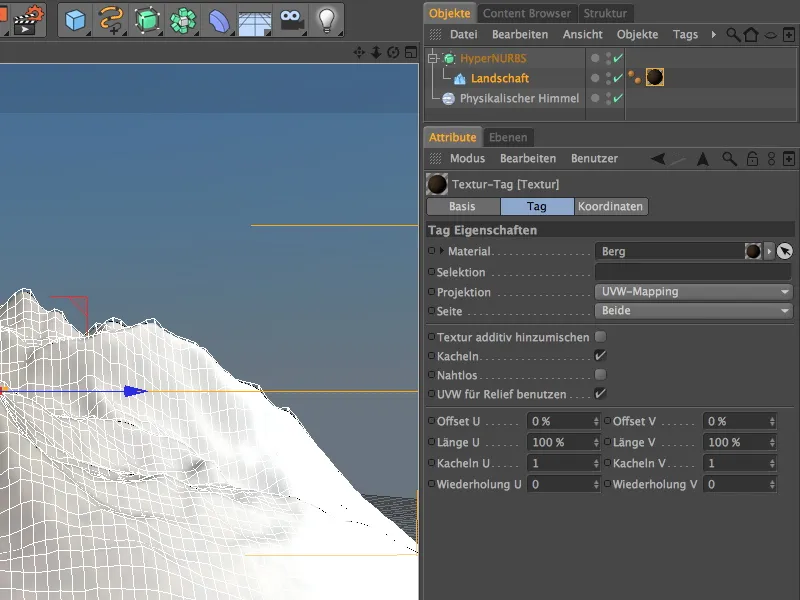
Etter å ha trykket på Rediger-knappen kan du se resultatet. Jeg anbefaler å eksperimentere med parameterne til Terrengmaske-shaderen for å bedre kunne vurdere effektene deres på resultatet. Ikke bare for snø, men også for mose eller gress, er Terrengmaske-shaderen ypperlig egnet.


